Google 모바일 광고 Unity 플러그인을 사용하면 Unity 개발자가 Java 또는 Objective-C 코드를 작성하지 않고도 Android 및 iOS 앱에 Google 모바일 광고를 게재할 수 있습니다. 이 플러그인에서는 Unity 프로젝트의 C# 스크립트에서 사용되는 광고를 요청하기 위한 C# 인터페이스를 제공합니다.
이 가이드는 Unity 앱으로 수익을 창출하려는 게시자를 위해 작성되었습니다.
기본 요건
- Unity Editor 2019.4 이상 사용
- iOS에 배포하기 위한 요건
- Xcode 16.0 이상
- iOS 12.0 이상 타겟팅
- CocoaPods
- Android에 배포하기 위한 요건
- 최소 Android API 수준 23 이상
- Android API 수준 35 이상 타겟팅
Android API 수준은 프로젝트 설정 > 플레이어 > Android > 기타 설정 > 기타 설정에서 설정합니다.
Unity용 모바일 광고 플러그인 가져오기
OpenUPM-CLI
OpenUPM CLI가 설치되어 있으면 다음 명령어를 실행하여 OpenUPM 레지스트리를 설치할 수 있습니다.
openupm add com.google.ads.mobile
.unitypackage 플러그인 확장 소재 삭제
.unitypackage 사용에서 OpenUPM 사용으로 이전하는 경우 이전 위치에서 확장 소재를 수동으로 제거해야 합니다. .unitypackage에서 가져온 다음 디렉터리를 삭제합니다.
- Assets/ExternalDependencyManager
- Assets/GoogleMobileAds
- Assets/Plugins/Android/googlemobileads-unity.aar
- Assets/Plugins/Android/GoogleMobileAdsPlugin
- Assets/Plugins/iOS/GADUAdNetworkExtras
- Assets/Plugins/iOS/unity-plugin-library.a
OpenUPM
- Unity 메뉴 옵션 Edit(수정) > Project Settings(프로젝트 설정) > Package Manager(패키지 관리자)를 선택하여 package manager settings(패키지 관리자 설정)를 엽니다.
OpenUPM을 Package Manager(패키지 관리자) 창에 범위가 지정된 레지스트리로 추가합니다.
Name: OpenUPM URL: https://package.openupm.com Scopes: com.googleUnity 메뉴 옵션 Window(창) > Package Manager(패키지 관리자)를 선택하여 package manager menu(패키지 관리자 메뉴)를 엽니다.
관리자 범위 드롭다운을 설정하여 My Registries(내 레지스트리)를 선택합니다.
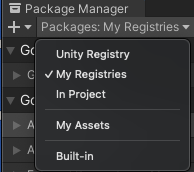
패키지 목록에서 Google Mobile Ads for Unity(Unity용 Google 모바일 광고) 패키지를 선택하고 Install(설치)을 누릅니다.
.unitypackage 플러그인 확장 소재 삭제
.unitypackage 사용에서 OpenUPM 사용으로 이전하는 경우 이전 위치에서 확장 소재를 수동으로 제거해야 합니다. .unitypackage에서 가져온 다음 디렉터리를 삭제합니다.
- Assets/ExternalDependencyManager
- Assets/GoogleMobileAds
- Assets/Plugins/Android/googlemobileads-unity.aar
- Assets/Plugins/Android/GoogleMobileAdsPlugin
- Assets/Plugins/iOS/GADUAdNetworkExtras
- Assets/Plugins/iOS/unity-plugin-library.a
GitHub에서 가져오기
- GitHub에서 최신
.unitypackage버전을 다운로드합니다. - Unity 메뉴 옵션 Assets(확장 소재) > Import package(패키지 가져오기) > Custom Package(맞춤 패키지)를 선택하고 모든 항목을 가져와서
.unitypackage파일을 가져옵니다.
Ad Manager 앱 ID 설정
Unity 편집기의 메뉴에서 Assets(확장 소재) > Google Mobile Ads(Google 모바일 광고) > Settings(설정)를 선택합니다.
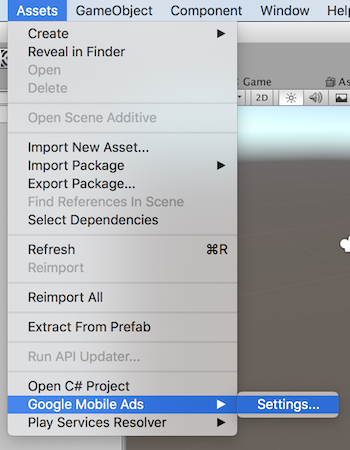
각 필드에 Android 및 iOS Ad Manager 앱 ID를 입력합니다.
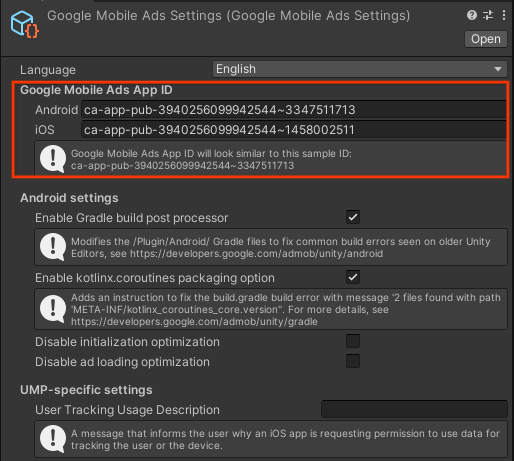
SDK 초기화
광고를 로드하기 전에 앱에서 MobileAds.Initialize()를 호출하여 Google Mobile Ads Unity Plugin을 초기화합니다. 이 작업은 한 번만 처리하면 됩니다(앱 실행 시점이 가장 이상적).
다음은 MobileAds.Initialize() 호출 방법의 예입니다.
MobileAds.Initialize((InitializationStatus initstatus) =>
{
if (initstatus == null)
{
Debug.LogError("Google Mobile Ads initialization failed.");
return;
}
Debug.Log("Google Mobile Ads initialization complete.");
// Google Mobile Ads events are raised off the Unity Main thread. If you need to
// access UnityEngine objects after initialization,
// use MobileAdsEventExecutor.ExecuteInUpdate(). For more information, see:
// https://developers.google.com/admob/unity/global-settings#raise_ad_events_on_the_unity_main_thread
});
미디에이션을 사용하는 경우 광고 로드 전에 콜백이 발생할 때까지 기다려야 모든 미디에이션 어댑터가 초기화됩니다.
광고 형식 선택
이제 Android 또는 iOS 플랫폼에 배포할 때 Google Mobile Ads Unity Plugin이 Unity 앱에 포함됩니다. 이제 광고를 구현할 준비가 되었습니다. AdMob에서는 다양한 광고 형식을 제공하므로 최상의 사용자 환경을 제공하는 형식을 선택할 수 있습니다.
배너 광고
배너 광고 단위에는 앱 레이아웃의 일부를 차지하는 사각형 광고가 게재됩니다. 이 광고는 일정 기간 후 자동으로 새로고침됩니다. 즉 사용자가 앱에서 같은 화면에 머물러 있어도 정기적으로 새 광고가 게재됩니다. 또한 가장 구현하기 간단한 광고 형식이기도 합니다.
전면 광고
전면 광고 단위는 앱에서 페이지 전체를 채우는 광고입니다. 게임 앱의 레벨 완료 후와 같이 앱 인터페이스에서 자연스럽게 멈추거나 전환하는 시점에 전면 광고를 게재하세요.
네이티브 광고
네이티브 광고는 광고 제목, 클릭 유도 문구와 같은 확장 소재가 앱에 표시되는 방식을 맞춤설정할 수 있는 광고입니다. 광고 스타일을 직접 지정하여 자연스럽고 사용자의 앱 이용을 방해하지 않는 방식으로 광고를 표시함으로써 사용자 환경을 더욱 풍부하게 만들 수 있습니다.
보상형 광고
보상형 광고 단위에서는 사용자가 게임을 하거나 설문조사에 참여하거나 동영상을 끝까지 시청하면 코인이나 추가 생명, 포인트와 같은 인앱 리워드를 제공합니다. 광고 단위별로 리워드를 다르게 설정할 수 있고 사용자에게 제공되는 리워드 가치와 아이템을 지정할 수 있습니다.





